详解win7升级win10系统方法
时间:2019-11-28 来源:互联网 浏览量:
虽然升级win10很重要,但我们也需要考虑我们的计算机是否适合win10系统。如果我们的计算机很旧,不建议升级win10计算机系统。由于计算机比较旧,很难支持win10系统。如果我们强制升级win10系统,最终的结果是安装了计算机系统,但是我们的计算机似乎被卡住了,这将是远远不够的。
无论我们是否升级win10系统,在计算机的日常使用中都要注意安装杀毒软件,因为没有杀毒软件的计算机很容易受到攻击。我们还建议下载我们通常在官方网站上安装的软件。如果非官方软件可能包含恶意软件。小编建议,只要我们的电脑稳定,平时没有问题,就不建议重新安装或升级系统。因为我们不玩这个系统,我们只是把它用在工作或娱乐上。不用担心版本。
1-1:我们可以直接把微软的官方工具升级到win10。接口操作如下
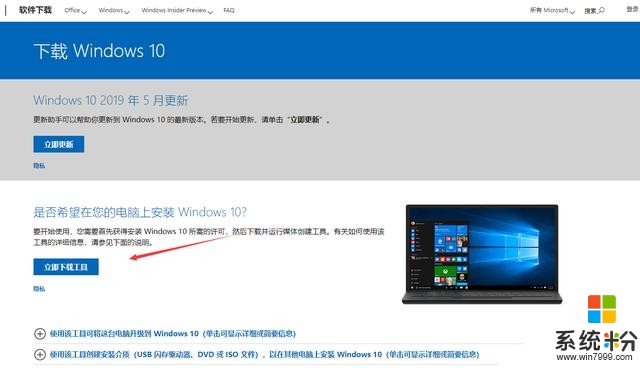
Win7升级win10加载图1
您也可以直接复制此地址以下载官方工具:https://software-download.microsoft.com/download/pr/mediacreationtool1903.exe
直接打开windows 10升级助手工具并选择“立即升级此计算机”
(该工具将根据您使用的系统自动下载相应的版本,然后执行升级操作。)
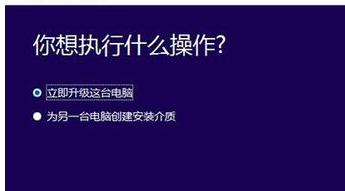
快速升级win10加载图2
选择“为另一台计算机创建安装介质”以选择语言、版本和体系结构
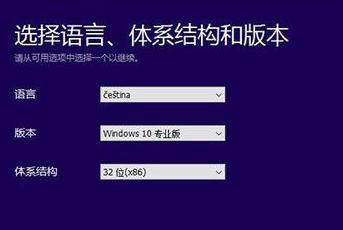
Win7重新安装win10加载图3
选择“ISO文件”(您可以选择直接创建USB启动盘或下载ISO文件作为备用)

Win7升级win10加载图4
自动下载ISO文件
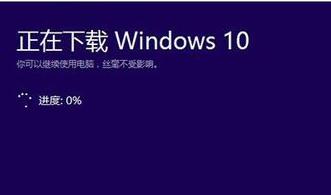
Win7重新安装win10加载图5
结论:我们可以通过微软官方工具直接升级到win10系统
我要分享:
相关资讯
热门手机应用
最新热门游戏
微软资讯推荐
- 1 春季新款!微软推出无线鼠标Surface 仅售738元 网友:真的?
- 2 微软雷蛇出阵, PC党迎狂欢一夜: “吃鸡版”Surface Book 2来袭
- 3 Windows 10新版17093推送:系统级HDR支持
- 4小动作大效果!安装Win10后再忙也要做的十项优化设置
- 5微软苏菲/新iPad双陷“屏幕门”: 辣眼睛
- 6微软新的Xbox One X的是一个野兽, 但也面临着一场艰苦的战斗
- 7市值被苹果超越,微软业绩却超预期增长
- 8微软电子书启示录:花钱买来的虚拟产品真的属于你吗
- 9微软遭美国反腐败调查:卖软件给匈牙利政府时可能给过回扣
- 10iPhone 8 遇冷, 渠道和黄牛要哭/微软 Office 2007 下个月停止服务
